Produktkategorien hinzufügen
Helfen Sie Ihren Kunden schnell zu finden, was sie in Ihrem Shop benötigen, indem Sie Produktkategorien und Unterkategorien erstellen.
- Gehen Sie zu Ihrer GoDaddy-Produktseite.
- Scrollen Sie nach unten, erweitern Sie Websites + Marketing und wählen Sie neben Ihrer Website Verwalten.
- Erweitern Sie auf Ihrem Dashboard Shop und wählen Sie dann Kategorien aus.
- Wählen Sie auf der Seite Kategorien die Option Hinzufügen .
- Geben Sie einen Kategorienamen und eine Beschreibung ein . Sie haben auch die Möglichkeit, den Link Kategorie zu bearbeiten. Ihr Kategorielink stellt eine direkte URL für Produkte in dieser Kategorie bereit und sollte mit dem Namen Ihrer Kategorie übereinstimmen.
- Wenn Sie fertig sind, wählen Sie Speichern , um das Fenster zu schließen. Die Kategorie wird in die Kategorien - Seite hinzugefügt.
- Ordnen Sie die Kategorien neu an, indem Sie klicken und ziehen, um die Reihenfolge zu ändern.
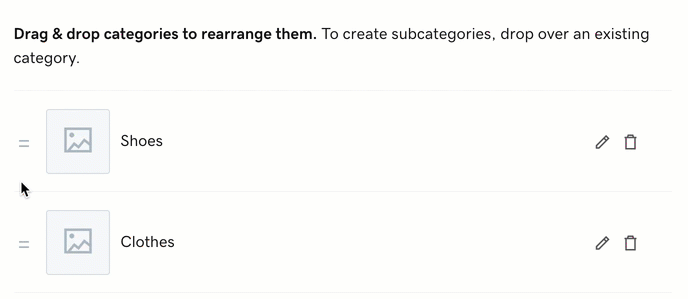
- Klicken Sie auf eine Kategorie unter oder über eine andere und ziehen Sie sie, um sie in eine Unterkategorie zu verwandeln. Hauptkategorien können zwei Unterkategorien haben. "Kleidung, dann Hemden und dann Frauen" würde funktionieren, aber "Kleidung, dann Hemden, dann Frauen und dann Blusen" nicht.

- Denken Sie nach dem Erstellen einer Kategorie daran, ein Produkt zu erstellen oder vorhandene Produkte zu bearbeiten .
- Damit Ihre Änderungen live geschaltet werden, veröffentlichen Sie Ihre Website .
Hinweis : Es ist zwar nicht erforderlich, aber das Hinzufügen von Schlüsselwörtern in den Namens- und Beschreibungsfeldern hilft Kunden, Sie zu finden.
Tipps und bewährte Methoden
- Verwenden Sie das Bleistiftsymbol, um vorhandene Kategorien zu ändern und zu bearbeiten, und das Papierkorbsymbol, um nicht mehr benötigte Kategorien zu löschen.
- Wenn Sie sehen möchten, wie Ihre Website für Kunden aussieht, wählen Sie auf Ihrem Dashboard Website aus.